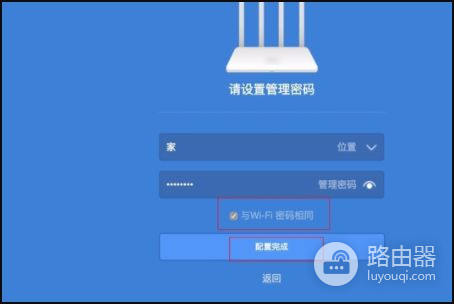如何恢复路由器mac系统(mac电脑怎么设置路由器)
路由器是我们家庭网络中非常重要的设备,它负责将上网信号从宽带调制解调器传输到我们的电脑、手机、平板等设备上。然而,有时候我们可能会遇到路由器系统出现问题的情况,特别是MAC系统出现故障时。该如何正确地恢复路由器的MAC系统呢?
一、如何恢复路由器mac系统
路由器上设置了MAC地址绑定,win7系统的笔记本设置才能正确上网方法:绑定IP和mac地址即可上网。
1、进入路由器:打开浏览器-输入192.168.1.1(一般路由器地址是这个)进路由器登录界面。
2、输入正确的用户名和密码进入路由器管理后台。
3、我们要先查看已有的IP和对应在的MAC地址栏。
点击左侧的“DHCP服务器”,选择“客户端列表”,记下右边显示的对应的IP和MAC地址,这个一定要记正确。
4、再点击左侧的“静态地址分配”链接,在右边点击“添加新条目”按钮。
5、在右边输入正确的对应的MAC和IP地址,再将“状态”选择为“生效”,再单击“保存”按钮保存。
二、mac电脑怎么设置路由器
1、拿起家里的路由器翻开底部看到一行小字ip地址,用笔记住这个地址,然后把路由器插头连接好插上电源。
(如果有网线则插入网线到wan口)

2、点击Mac右上角的WiFi图标,然后点击没有密码的WiFi连接,即路由器发出的WiFi,新路由插上电后会自动发出WiFi,并且是没有密码的。

3、点击程序坞上面的图一符号,然后在软件库内找到浏览器打开。
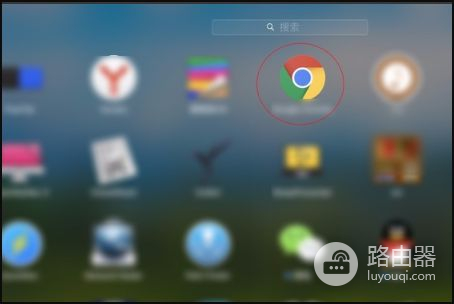
4、在浏览器地址栏输入第一步记住的ip地址按一下回车键,进入到下图画面后点击同意选项。
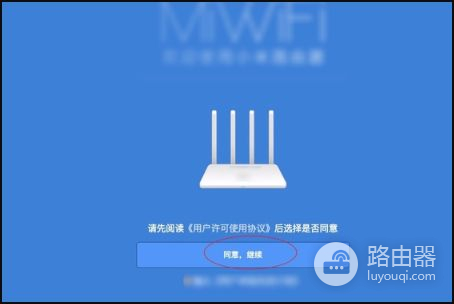
5、接着会看到路由器要求选择模式,如果路由器连接了网线选择第一种,如果没有插入网线,选择第二种中继模式。
这里以中继模式为例子,点击图中箭头的位置,选择需要中继的WiFi名字输入密码点击下一步。
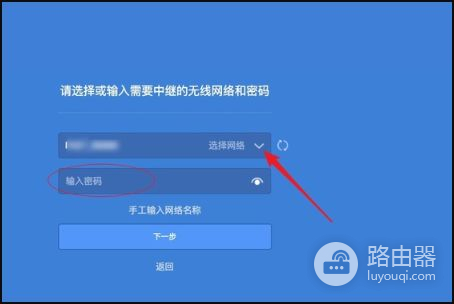
6、下一步后看到会要求设置新的WiFi的名称以及密码,默认情况下则是在中继的WiFi名字后面加入plus英文,密码跟上级的WiFi一致。
这里采用默认密码,因此点击下一步即可。
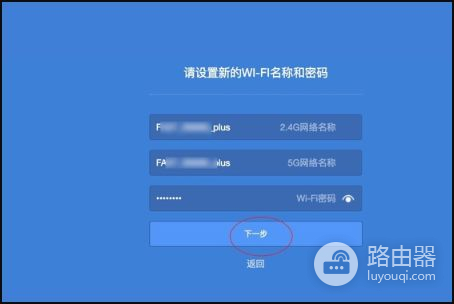
7、然后路由器要求设置管理密码,把与WiFi密码相同这里勾上,点击配置完成。
这样做就配置完成了WiFi。
只需要再次点击电脑桌面右上角的WiFi图标连接设置好的WiFi即可上网。